eclipse怎么连接mysql
连接步骤:1、创建一个工程项目(My);2、右击My,依次选择“build Path”->“add external jars..”;3、找到jdbc存放目录,选择“MySQL.jar”,点击“打开”;4、点击apply和apply and close即可。

准备工作:下载MySQL和jdbc,这里就不讲了,注意的是你可能已经下载了MySQL,但是没有下载jdbc,它们的下载是分开的,所以你可以先看看本文后面的一些步骤,先确定自己有没有下载jdbc,没下载的去官网下载一下,只有几兆,非常快。
1、首先打开eclipse,新建一个工程“My”,具体操作为:
点击“File”----点击“new”----点击“java project”,得到下图页面,在project name填工程名字,比如“My”,然后点击“finish”
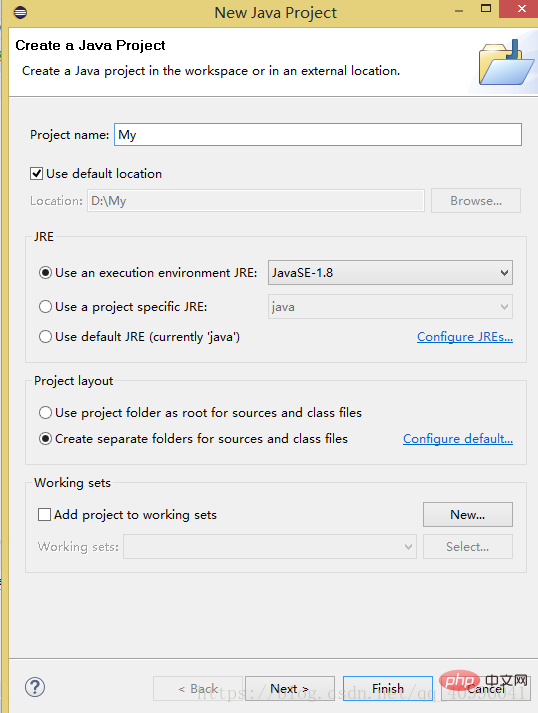
2、这个时候在左边我们可以看到工程已经被创建出来了
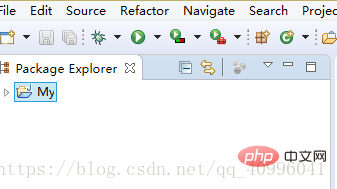
右键“My”——“build path”——“configure build path”
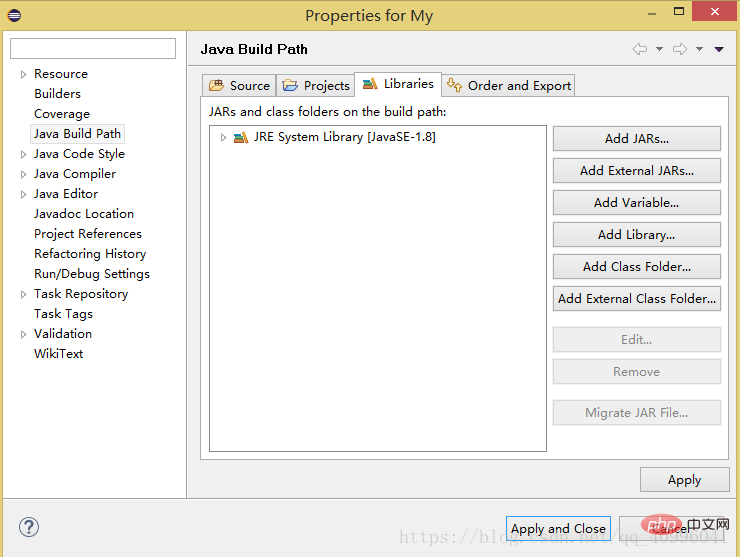
在libraries这里点击邮编第二个“add external jars”,找到你当时下载jdbc后把它解压缩存的位置,找到MySQL jar打开
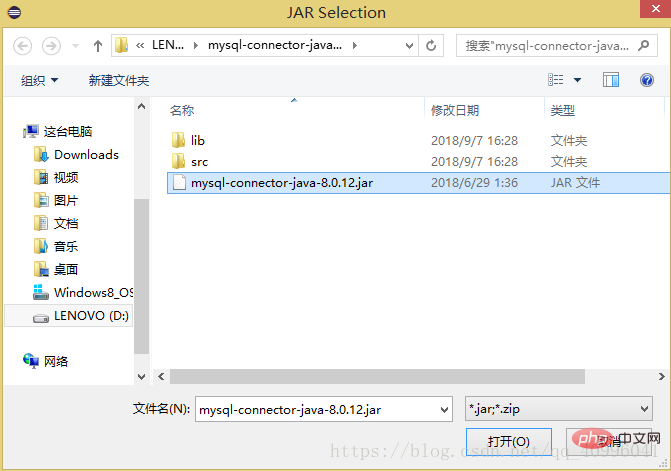
3、点击apply和apply and close即可
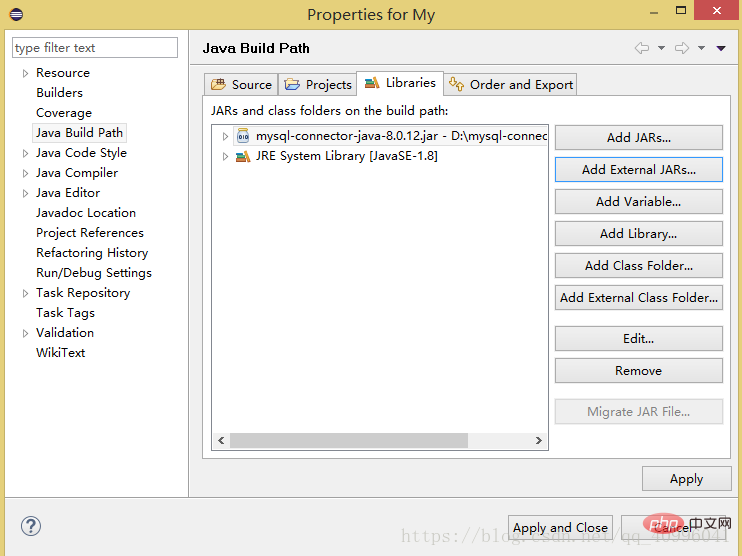
4、点击My,点击rreferenced libraries界面如下,你看到那个jar包就行了
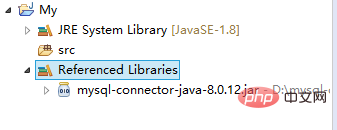
5、打开MySQL客户端,输入你自己的密码,show databases;查看自己的数据库有哪些
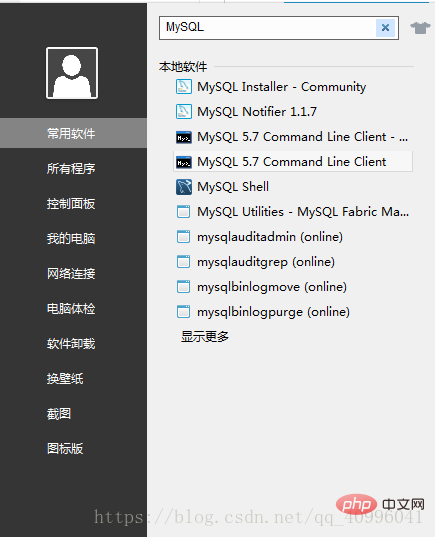
6、接下来用程序测试一下src——右键new——class——填写name:jdbc,把最下面的第一个也打钩,然后finish
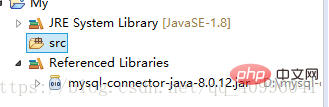
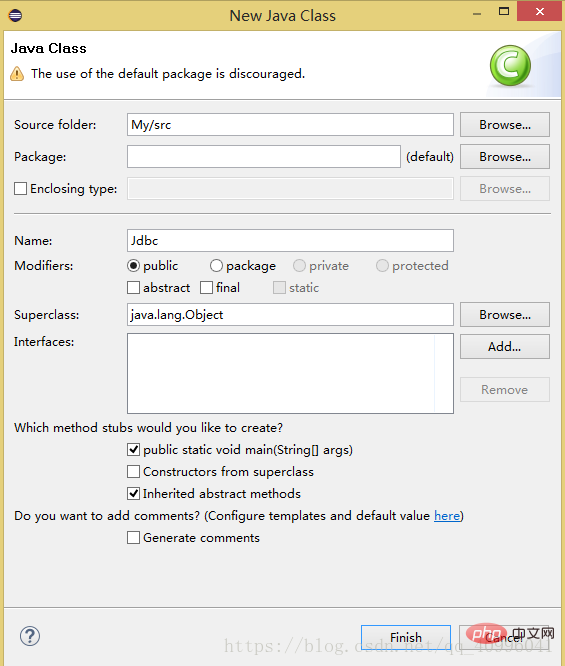
7、代码如下
import java.sql.*;
public class Jdbc {
public static void main(String args[]) {
try {
Class.forName("com.mysql.jdbc.Driver"); //加载MYSQL JDBC驱动程序
//Class.forName("org.gjt.mm.mysql.Driver");
System.out.println("Success loading Mysql Driver!");
}
catch (Exception e) {
System.out.print("Error loading Mysql Driver!");
e.printStackTrace();
}
try {
Connection connect = DriverManager.getConnection(
"jdbc:mysql://localhost:3306/test","root","java");//java这个空填写的是你自己设的密码
System.out.println("Success connect Mysql server!");
Statement stmt = connect.createStatement();
ResultSet rs = stmt.executeQuery("select * from user");
//user 为你表的名称,可以在MySQL命令行用show tables;显示
while (rs.next()) {
System.out.println(rs.getString("name"));
}
}
catch (Exception e) {
System.out.print("get data error!");
e.printStackTrace();
}
}
}8、正常这样是不会出错的,但是由于版本问题可能会出错

如果出现这种错误,则:(1)
(2) "jdbc:mysql://localhost:3306/test?serverTimezone=CTT&useUnicode=true&characterEncoding=utf-8&allowMultiQueries=true","root","java");//java这个空填写的是你自己设的密码改这两处就行了,希望对大家有帮助呀!
以上是eclipse怎么连接mysql的详细内容。更多信息请关注PHP中文网其他相关文章!

热AI工具

Undresser.AI Undress
人工智能驱动的应用程序,用于创建逼真的裸体照片

AI Clothes Remover
用于从照片中去除衣服的在线人工智能工具。

Undress AI Tool
免费脱衣服图片

Clothoff.io
AI脱衣机

AI Hentai Generator
免费生成ai无尽的。

热门文章

热工具

记事本++7.3.1
好用且免费的代码编辑器

SublimeText3汉化版
中文版,非常好用

禅工作室 13.0.1
功能强大的PHP集成开发环境

Dreamweaver CS6
视觉化网页开发工具

SublimeText3 Mac版
神级代码编辑软件(SublimeText3)

热门话题
 在Eclipse中如何调整背景颜色设置
Jan 28, 2024 am 09:08 AM
在Eclipse中如何调整背景颜色设置
Jan 28, 2024 am 09:08 AM
如何在Eclipse中设置背景颜色?Eclipse是广受开发人员欢迎的集成开发环境(IDE),可用于各种编程语言的开发。它非常强大且灵活,可以通过设置来自定义界面及编辑器的外观。本文将介绍如何在Eclipse中设置背景颜色,并提供具体的代码示例。一、更改编辑器背景颜色打开Eclipse,并进入“Windows”菜单。选择“Preferences”。在左侧导航
 eclipse为什么无法导入项目
Jan 05, 2024 am 11:50 AM
eclipse为什么无法导入项目
Jan 05, 2024 am 11:50 AM
eclipse无法导入项目的原因:1、检查项目文件夹是否存在;2、检查项目文件夹路径是否正确;3、手动创建项目;4、清除Eclipse缓存;5、检查项目的文件结构;6、检查项目的配置文件;7、清理Eclipse工作区;8、检查Eclipse的构建路径;9、重新导入项目;10、更新Eclipse。详细介绍:1、检查项目文件夹是否存在,在Eclipse导入项目之前等等。
 专业指导:如何成功安装Eclipse Lombok插件的专家建议和步骤
Jan 28, 2024 am 09:15 AM
专业指导:如何成功安装Eclipse Lombok插件的专家建议和步骤
Jan 28, 2024 am 09:15 AM
专业指导:Eclipse安装Lombok插件的专家建议和步骤,需要具体代码示例摘要:Lombok是一种Java库,能够通过注解的方式简化Java代码的编写,并提供了一些功能强大的工具。本文将向读者介绍如何在Eclipse中安装和配置Lombok插件的步骤,并提供一些具体的代码示例,以便读者能够更好地理解和使用Lombok插件。下载Lombok插件首先,我们需
 揭秘Eclipse代码运行问题的解决方案:助你排查各种运行错误
Jan 28, 2024 am 09:22 AM
揭秘Eclipse代码运行问题的解决方案:助你排查各种运行错误
Jan 28, 2024 am 09:22 AM
Eclipse代码运行问题解决方案大揭秘:帮你排除各种代码运行错误,需要具体代码示例导言:Eclipse是一种常用的集成开发环境(IDE),被广泛用于Java开发。尽管Eclipse有着强大的功能和友好的用户界面,但是在编写和调试代码时,难免会遇到各种运行问题。本文将揭示一些常见的Eclipse代码运行问题,并提供解决方案。请注意,为了更好地帮助读者理解,本
 用Eclipse更改背景颜色的逐步指南
Jan 28, 2024 am 08:28 AM
用Eclipse更改背景颜色的逐步指南
Jan 28, 2024 am 08:28 AM
一步步教你在Eclipse中更改背景颜色,需要具体代码示例Eclipse是一款非常流行的集成开发环境(IDE),经常被用来编写和调试Java项目。在默认情况下,Eclipse的背景颜色是白色,但是有些用户可能希望更改背景颜色以适应自己的喜好或减轻眼部疲劳。本文将一步步教你如何在Eclipse中更改背景颜色,并提供具体的代码示例。步骤1:打开Eclipse首先
 Eclipse中自定义快捷键设置的方法
Jan 28, 2024 am 10:01 AM
Eclipse中自定义快捷键设置的方法
Jan 28, 2024 am 10:01 AM
如何在Eclipse中自定义快捷键设置?作为一名开发人员,在使用Eclipse进行编码时,熟练掌握快捷键是提高效率的关键之一。Eclipse作为一款强大的集成开发环境,不仅提供了许多默认的快捷键,还允许用户根据自己的偏好进行个性化的定制。本文将介绍如何在Eclipse中自定义快捷键设置,并给出具体的代码示例。打开Eclipse首先,打开Eclipse,并进入
 eclipse字体大小设置方法
Jan 23, 2024 pm 03:09 PM
eclipse字体大小设置方法
Jan 23, 2024 pm 03:09 PM
设置步骤:1、打开Eclipse,进入菜单栏Window -> Preferences;2、选择General -> Appearance -> Colors And Fonts;3、展开Basic -> Text Font,并点击右侧的Edit按钮;4、选择字体、字形、大小等属性,根据个人需求选择合适的字体大小,例如12、14或16等;5、点击Apply按钮应用更改即可。
 解决Eclipse无法启动的秘密方法及快速解决方案揭示
Jan 03, 2024 pm 01:01 PM
解决Eclipse无法启动的秘密方法及快速解决方案揭示
Jan 03, 2024 pm 01:01 PM
Eclipse打不开怎么办?快速解决方法大揭秘,需要具体代码示例Eclipse是一款非常受欢迎的开发工具,但有时你可能会遇到无法打开的问题。这可能是由于多种原因引起的,包括配置问题、插件冲突、软件损坏等。不用担心,下面将介绍一些常见的解决方法,帮助你快速解决这个问题。清除工作区有时候,Eclipse无法打开是由于工作区中的某个文件损坏所致。解决这个问题的






